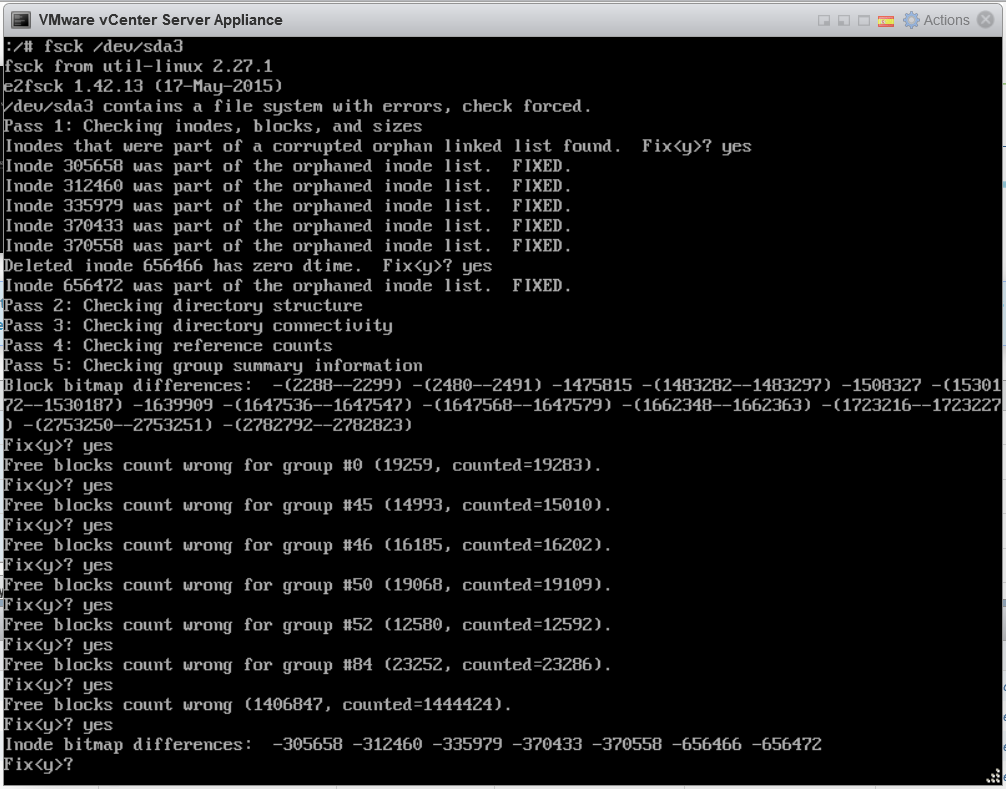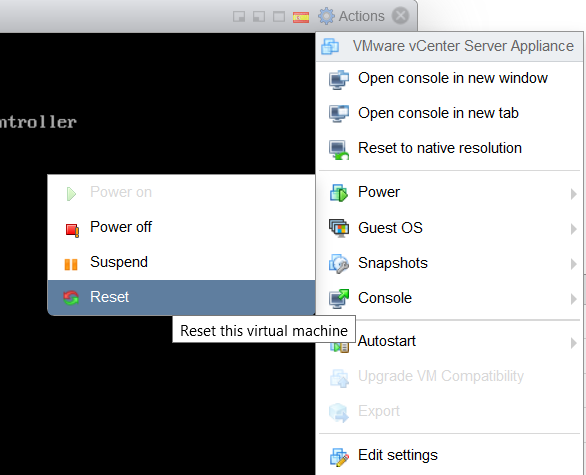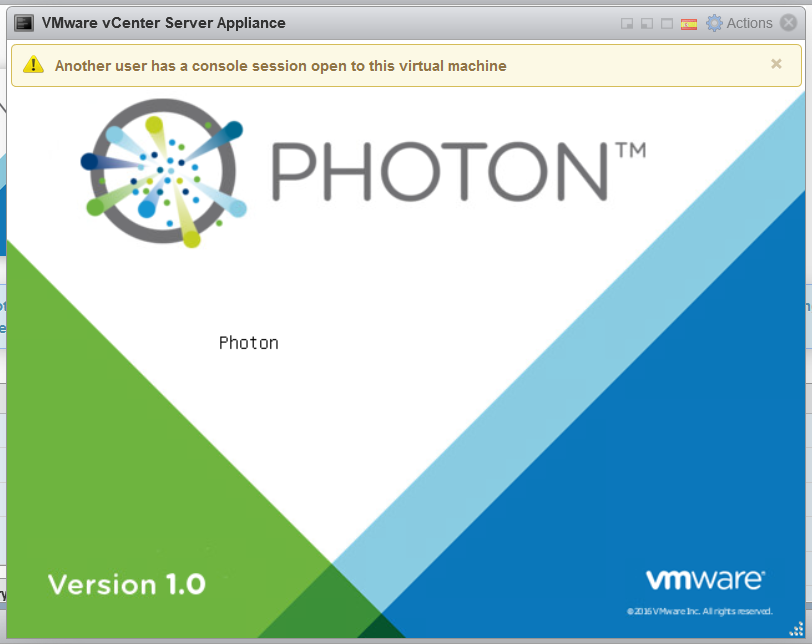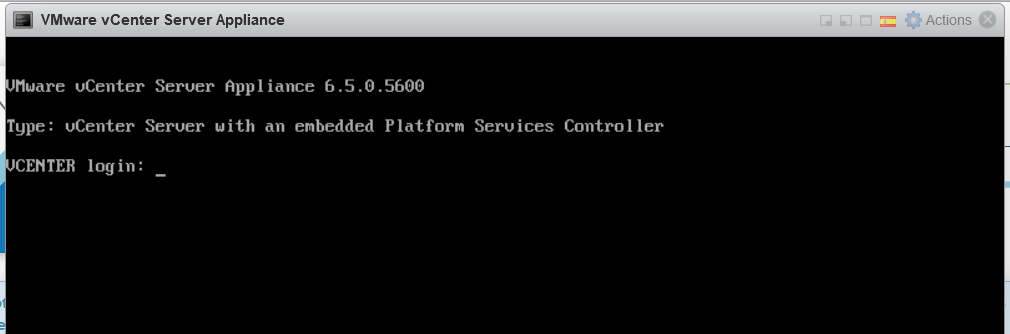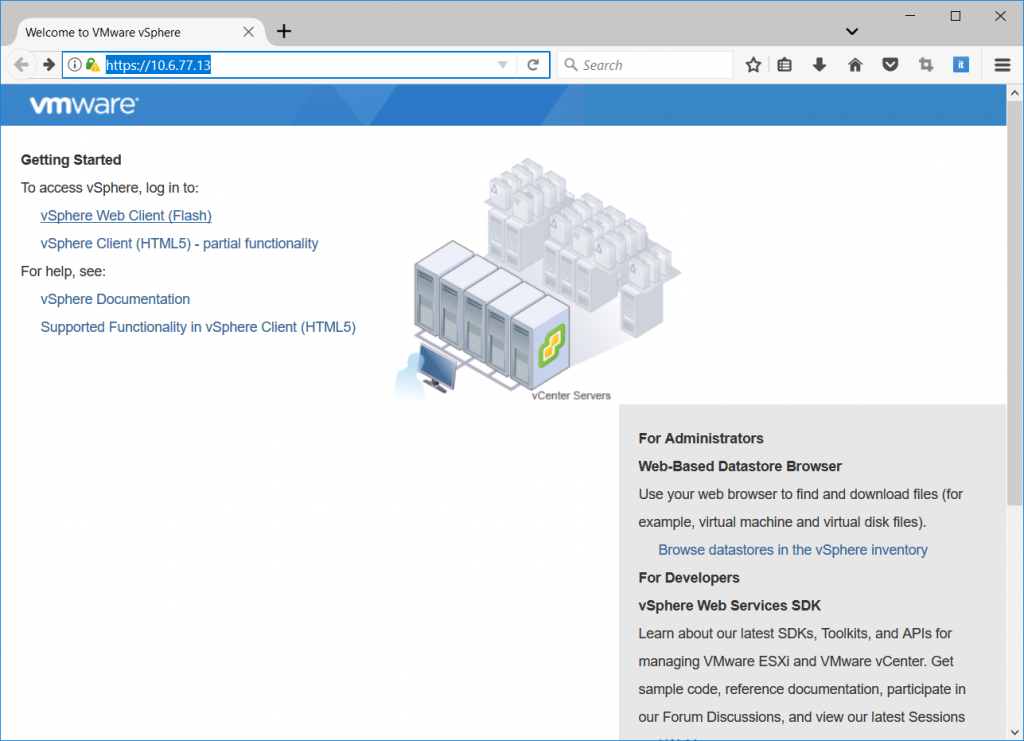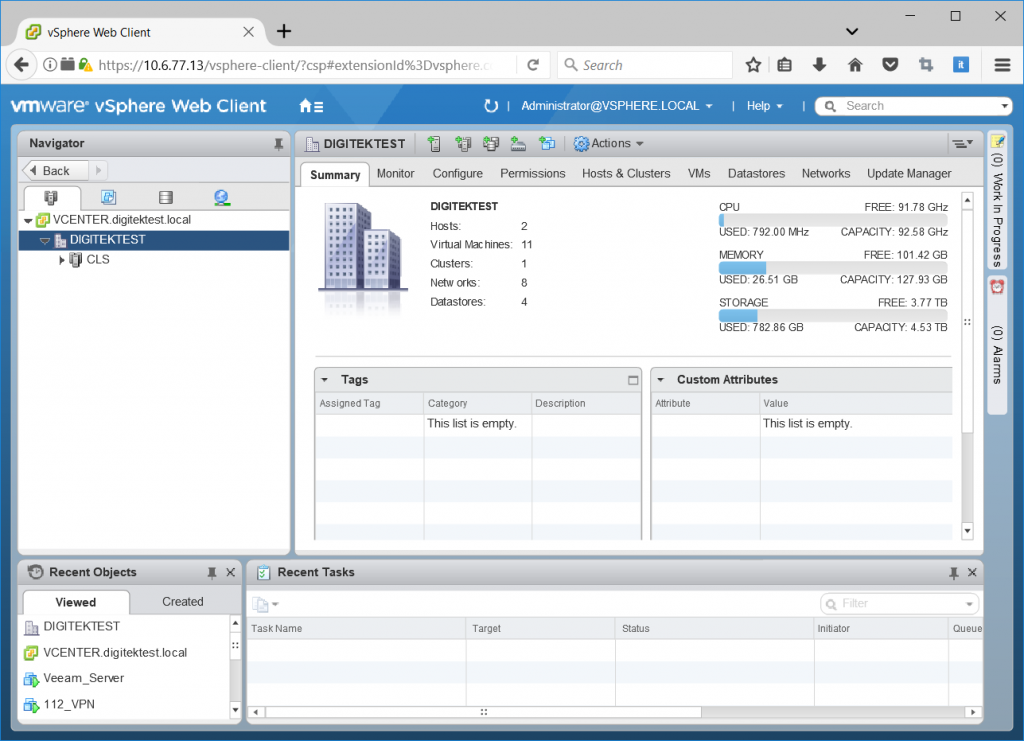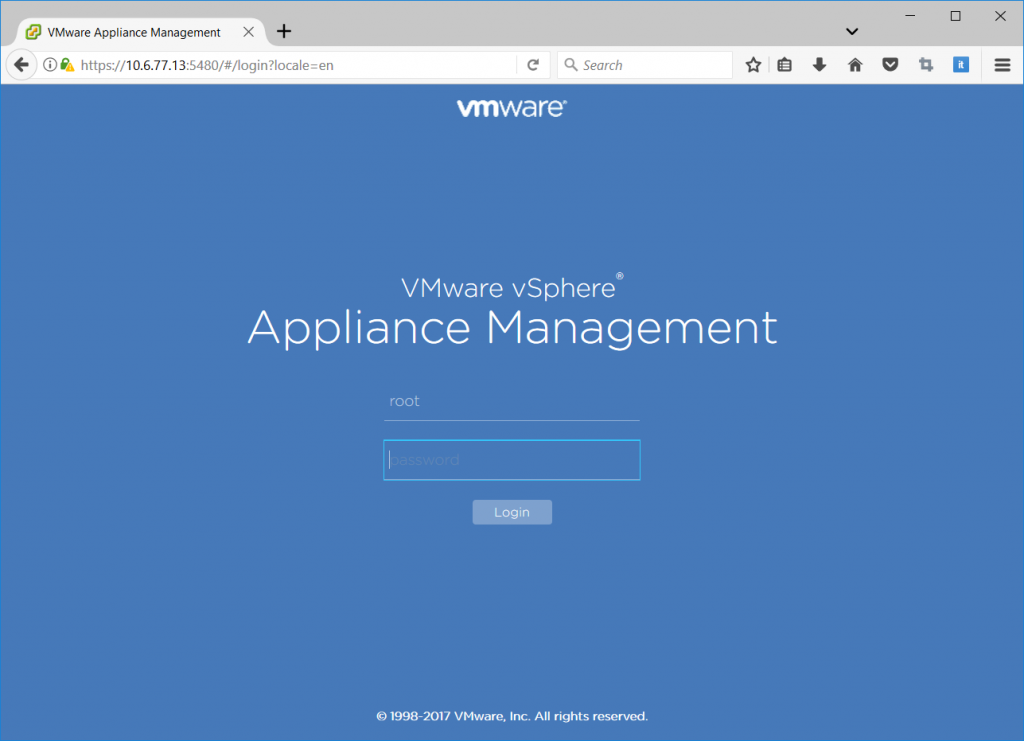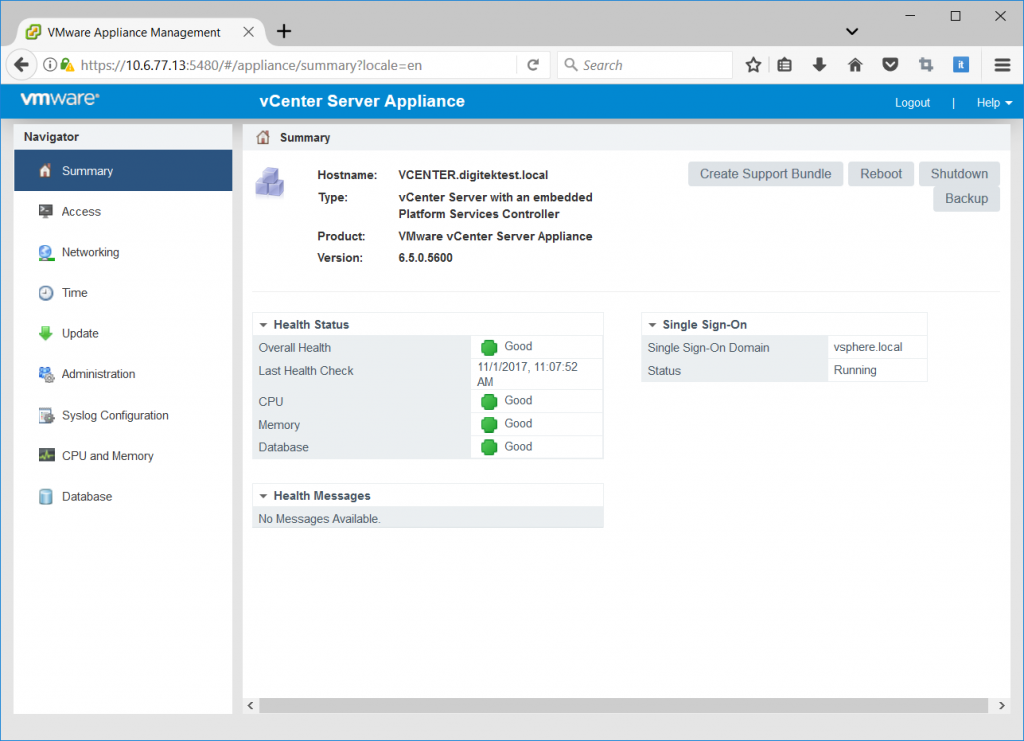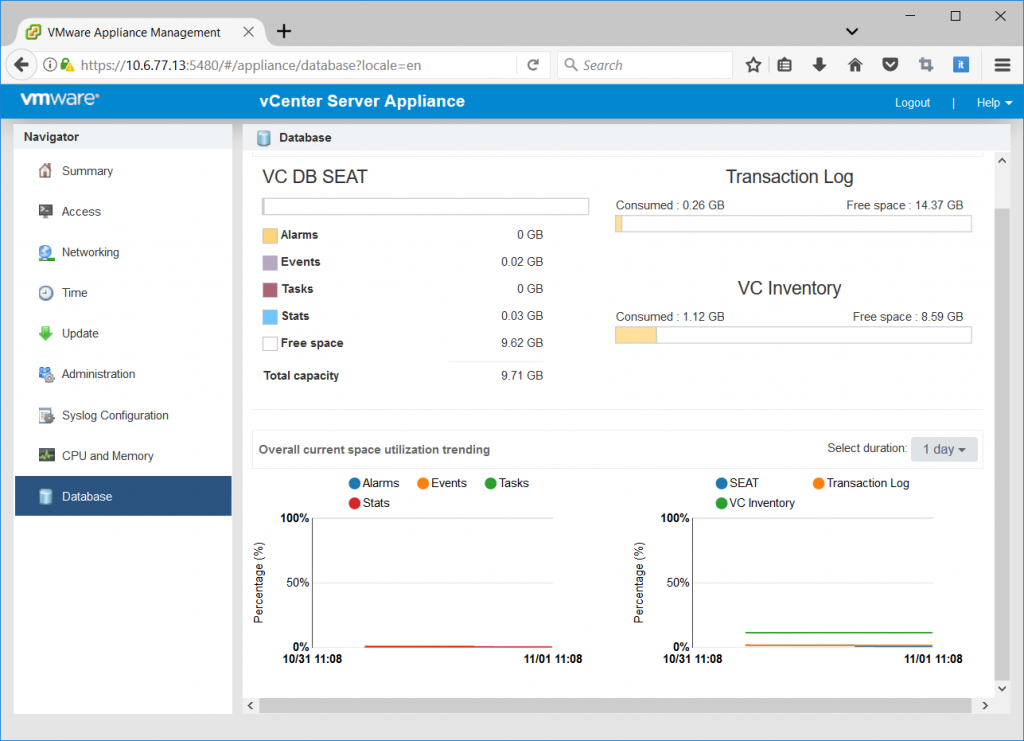VMware vCenter VCSA 6.5 Boot Sorunu ve Çözümü
Merhaba arkadaşlar,
Bu makalemizde sizlere VMware vCenter 6.5 Virtual Appliance (PhotonOS) sunucumuz açılmıyorsa boot ederken aşağıdaki resimdeki hatayı verip boot etmiyorsa bu sorunu nasıl düzeltebileceğinizi anlatmaya çalışacağım.
Bu sorunla bir kaç kez karşılaştık ve yazmak şart oldu diye düşünerek sizlerede bilgi vermek istedim. vCenter sunucumuz bir kaç kez elektrik kesintisi sebebi ile kötü kapanmak dumunda kaldı en son kesintiden sonra vCenter’a erişmeyince host üzerinden gidip vCenter consolunu açtığımızda aşağıdaki hatayı verdiğini gördük.
Bu ekranda iken boot diskini düzelten bir komut kullanarak boot diskimiz üzerindeki hataları düzeltmeyi deneyeceğiz, eğer sorun çok büyük değilse hatalar düzeltilecek ve sunucumuz sorunsuz açılacaktır.
Sunucuya erişemediğimizde aldığımız hata ekranı aşağıdaki gibidir.
Şimdi bu ekranda boot diskindeki hataları düzeltmesi için aşağıdaki komutu çalıştıralım ve bize sorular sorulara yes (y) ile cevap vererek işlemlerin tamamlanmasını bekleyelim.
Not: Bu console ekranında / karakterini yazmakta bulmakta zorlanırsanız consolun sağ üst tarafında bayrak şeklinde gözüken dil sekmesini ispanyolca ile değiştirin bu karakter olması gereken tuş üzerinde çıkacaktır.
fsck /dev/sda3
Tüm düzenlemeler bittikten sonra sunucumuzu reboot etmek için yine sağ üst köşedeki Actions menüsünü açıp Power\Reset ile sunucumuzu restart ettirelim.
Sunucumuz reboot ediliyor Photon OS 1.0 logosunu görebilirsiniz.
Eğer bir sorun olmadan sunucumuz boot ederse aşağıdaki ekran ile karşılaşacaksınız, hata ekranı çıkmayacak karşınıza. Bundan sonra yaklaşık 4-5 dk içerisinde diğer tüm servisler çalıştırılacak ve vCenter sunucumuza web üzerinden erişebileceğiz.
4-5 dk. sonra web consolu test ediyoruz ana sayfamız geldi sanki sunucumuz sorunsuz açılacak gibi, Logon olmayı deneyelim.
Eğer sorunsuz sunucumuza logon olursak sunumuz arka tarafta çok büyük bir sorun yaşamamış bu seferlik sadece boot diski sorunu ve düzelterek ile kurtarmışız demektir. vCenter sunucunuz ile bağlantılı tüm uygulamalarınızı hızlıca test ederek bir sorun yok ise gönül rahatlığı ile sunucunuzu kullanmaya devam edebilirsiniz.
Sorunsuz logon oluyoruz, vCenter sunucumuz sorunsuz çalışıyor gibi.
Şimdi vCenter yönetim konsoluna gidip (5480 portundan) bağlanıp servislerimizin ve database’imizin durumunda bir terslik varmı onları gözlemleyelim.
Önce servislerimize bakalım, burada herhangi bir sorun gözükmüyor şuanda.
Database’imizi kontol edelim, burada da bir sorun yok gibi gözüküyor.
Son olarak önerilerim; her zaman bu makalede anlattığım kadar kolay bir şekilde boot sorununuz çözemeyebilirsiniz ve çok daha sıkıntılı bir süreç sizi bekliyor olabilirdi, ki yakın zamanda yaşadığımız bir müşterimizdeki kötü kapanma harici bir sebep yüzünden boot’u aylar önce bozulmuş ve bir kaç ay sonra restart edildiğinde bunun farkına varıldığı bir Linux işletim sisteminine ait boot sorununu çözebilmek için 36 saat uykusuz kaldığımızı hatılıyorum ve tekrar yineliyorum, yedekli çalışın ve mutlaka yedeklerinizi belirli aralıklarla geri dönüp sorunsuz açılıyormu kontol edin.
Bu konuda size yardımcı olacak en güzel araç ve ürün ise şuanda daha iyisi çıkana Veeam Sure Backup.
Faydası olması dileklerimle.